5 moduri de a deconecta două iPhone-uri cu același ID Apple
Modelele Apple iPhone sunt actualizate în fiecare an, așa că mulți oameni au mai mult de un iPhone. Când verificați dispozitivele Apple conectate sub ID-ul dvs. Apple, este posibil să găsiți mai multe iPhone. Cu ajutorul aceluiași ID Apple și iCloud, este posibil să descoperiți că datele dintre cele două iPhone-uri sunt sincronizate. Cum să deconectați două iPhone-uri cu același ID Apple și opriți sincronizarea datelor? Vă rugăm să citiți această postare și să aflați 5 soluții pas cu pas.
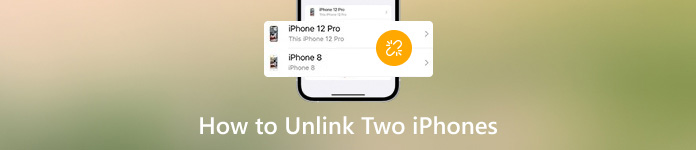
În acest articol:
- Partea 1. Cum să deconectați două iPhone-uri fără parola Apple ID
- Partea 2. Cum să deconectați două iPhone-uri cu același ID Apple în Setări
- Partea 3. Cum să deconectați două iPhone-uri prin Find My App
- Partea 4. Cum deconectez două iPhone-uri prin iCloud
- Partea 5. Cum să deconectați două iPhone-uri utilizând iTunes
- Partea 6. Întrebări frecvente despre deconectarea a două iPhone-uri
Partea 1. Cum să deconectați două iPhone-uri fără parola Apple ID
Cea mai complexă situație este că doriți să deconectați două iPhone-uri în timp ce nu vă puteți reaminti acreditările ID-ului Apple. Cu toate acestea, vă puteți baza imyPass iPassGo pentru a elimina ID-ul Apple existent de pe dispozitivul iOS și pentru a elimina toate datele private. Folosind acest instrument de eliminare a ID-ului Apple, vă puteți da iPhone-ul sau îl puteți vinde altora fără să vă faceți griji cu privire la scurgerile de date.

Peste 4.000.000 de descărcări
Deconectați cu ușurință două iPhone-uri prin ștergerea ID-ului Apple fără acreditări.
Ștergeți toate tipurile de blocare a ecranului iPhone, inclusiv Face/Touch ID și codul de acces din 6 cifre.
Ocoliți codul de acces uitat de Screen Time.
Eliminați blocarea MDM și criptarea de rezervă iTunes.
Descărcați și instalați imyPass iPassGo pe computerul dvs. Mac sau Windows. Conectați-vă iPhone-ul la dispozitiv folosind un cablu USB sau Lightning.
Puteți vedea cinci moduri în interfața principală. Aici, ar trebui să alegeți Eliminați ID-ul Apple. Apasă pe start butonul după citirea avertismentelor.
Dacă Find My iPhone este dezactivat pe iPhone, ID-ul Apple al acestuia va fi șters imediat. În caz contrar, ar trebui să activați autentificarea cu doi factori și să intrați 0000 pentru a confirma eliminarea ID-ului Apple.
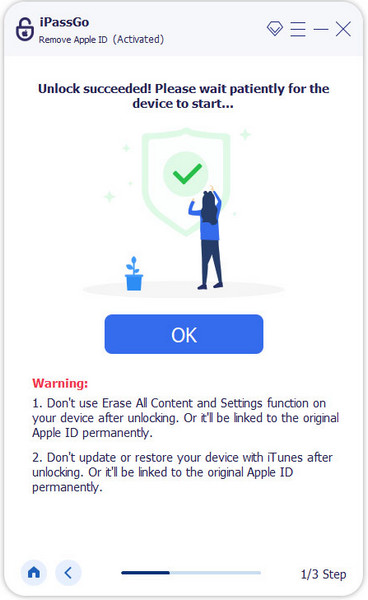
Partea 2. Cum să deconectați două iPhone-uri cu același ID Apple în Setări
Du-te la Setări aplicația de pe iPhone și atingeți numele ID-ului Apple în partea de sus.
Derulați în jos în jos și selectați iPhone-ul pe care doriți să îl eliminați din ID-ul Apple actual. Apoi, atingeți Eliminați din cont de două ori pentru a deconecta cele două iPhone-uri.
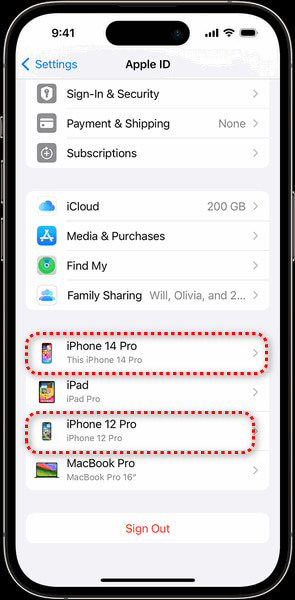
Partea 3. Cum să deconectați două iPhone-uri prin Find My App
Deschideți aplicația Găsește-mi pe un iPhone și atingeți Dispozitive fila din partea de jos pentru a găsi un alt iPhone pe care doriți să îl deconectați.
Localizați Ștergeți acest dispozitiv opțiunea din partea de jos și atingeți-o pentru a continua. Confirmați atingând Elimina opțiunea și introduceți parola ID-ului Apple.
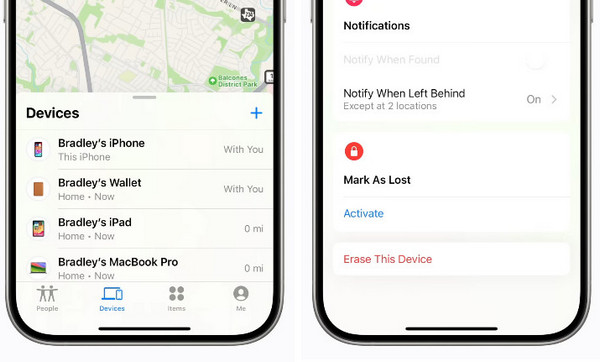
Partea 4. Cum deconectez două iPhone-uri prin iCloud
Vizitați www.icloud.com în Safari și conectați-vă la iCloud cu contul și parola Apple ID.
Mergi la Găsiți iPhone > Toate Dispozitivele, selectați iPhone-ul pe care doriți să îl deconectați și faceți clic pe Eliminați acest dispozitiv buton. Această metodă vă poate ajuta, de asemenea eliminați Blocarea de activare iCloud.
Partea 5. Cum să deconectați două iPhone-uri utilizând iTunes
Lansați iTunes pe computerul Windows sau deschideți Apple Music pe Mac.
Pentru iTunes: Faceți clic Cont > Vizualizați contul meu. Pentru Apple Music: Faceți clic Cont în dreapta jos > Setările contului.
Clic Gestionați dispozitivele și selectați iPhone-ul pe care doriți să îl deconectați. Faceți clic pe Elimina butonul de lângă iPhone.
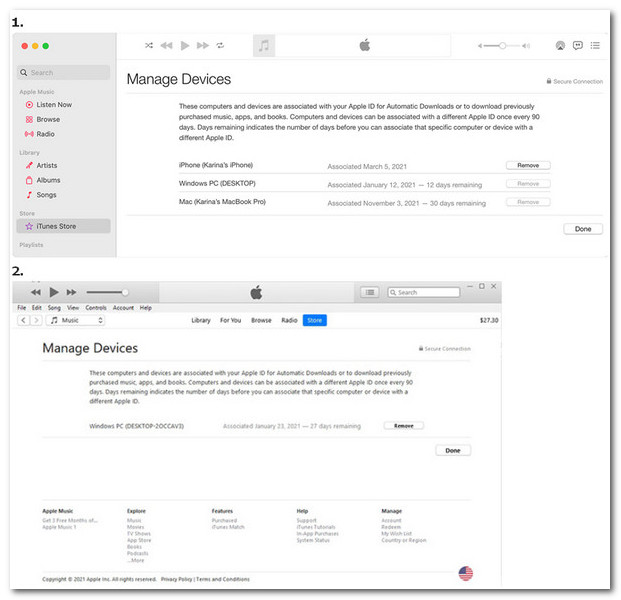
Întrebări frecvente.
-
Pot folosi un ID Apple diferit în App Store?
Da, puteți utiliza un ID Apple diferit în App Store. Deschideți aplicația App Store și atingeți fotografia de profil din dreapta sus. Derulați în jos la Sign out opțiunea din partea de jos. Apoi, puteți introduce diferite ID Apple și parolă și atingeți Conectare opţiune. Poți învăța cum să creezi un ID Apple Aici.
-
Pot sincroniza datele de pe două iPhone-uri folosind ID-uri Apple diferite?
Da, Family Sharing vă permite să sincronizați date (inclusiv muzică, filme, aplicații, cărți, abonamente etc.) pe dispozitivele Apple fără a partaja același ID Apple.
-
Cum să oprești două iPhone-uri cu același ID Apple să partajeze contacte?
Mai întâi, du-te la Setări și atingeți numele ID-ului Apple în partea de sus. Robinet iCloud și comutați Contacte oprit. Apoi, întoarce-te la Setări și selectați Contacte. Verificați-vă Conturi; dacă aveți un cont suplimentar, cum ar fi Gmail, ar trebui să îl atingeți și să comutați Contacte oprit.
Concluzie
Citind această postare, veți învăța cinci metode cum să deconectați două iPhone-uri cu/fără acreditări Apple ID. Dacă această postare vă este utilă, vă rugăm să o împărtășiți celorlalți care au nevoie.
Soluții fierbinți
-
Sfaturi iOS
-
Deblocați iOS
-
Localizare GPS
-
Sfaturi pentru Windows

